Ottenere numero casuale da Opzioni fissi
È abbastanza facile selezionare numeri casuali da un insieme fisso di numeri utilizzando la funzione INDICE e RANDBETWEEN di Excel.
Formula generica
=INDEX(number_list, RANDBETWEEN(1, COUNT(number_list))
Number_List: questo è l’elenco fisso da cui si desidera ottenere un numero casuale.
Esempio: selezionare il numero di roll casuale solo dall’elenco fornito
Qui ho un elenco di numeri nell’intervallo A2: A10. Ora nella cella C2, voglio selezionare un numero casuale solo da questo elenco di numeri.
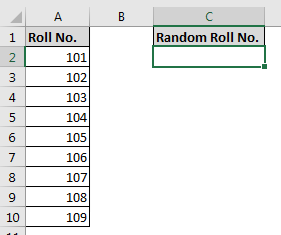
Applica qui la formula generica sopra per ottenere un numero casuale dall’elenco fisso.
=INDEX(A2:A10, RANDBETWEEN(1, COUNT(A2:A10))
Questo fornisce un numero di rotolo casuale dall’elenco dei numeri di rotolo che abbiamo specificato. Ogni volta che apporti una modifica al foglio, questa formula ricalcola e fornisce un altro numero casuale solo da quell’elenco.
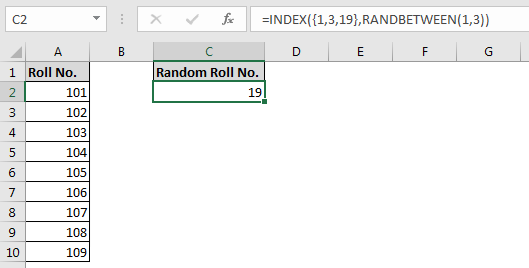
Come funziona?
Bene, questo è abbastanza facile. Sappiamo tutti link: / excel-formula-and-function-excel-randbetween-function-2 [RANDBETWEEN]
la funzione restituisce qualsiasi numero da un determinato intervallo. Se volessimo un numero casuale compreso tra 1 e 100 scriveremmo link: / excel-formula-and-function-excel-randbetween-function-2 [RANDBETWEEN] (1, 100). * Qui il limite superiore è impostato da link: / counting-excel-count-function [COUNT]
funzione. Analizziamolo.
link: / counting-excel-count-function [COUNT] (A2: A10): questa parte restituisce il conteggio dei numeri nell’intervallo A2: A10 * che è 9.
Ora la formula è semplificata in “link: / lookup-formas-excel-index-function [INDEX]” (A2: A10, `link: / excel-formula-and-function-excel-randbetween-function-2 [RANDBETWEEN] `(1, 9)): * il randbetween restituisce qualsiasi numero compreso tra 1 e 9. Diciamo che restituisce 5. Ora la formula è semplificata in.
link: / lookup-formas-excel-index-function [INDICE] (A2: A10, 5): restituisce il 5 ° numero nell’intervallo A2: A10. *
Ottieni un numero casuale da numeri hardcoded
Se desideri ottenere un numero casuale da un elenco fisso che non cambierà, considera l’utilizzo della formula seguente.
=INDEX({1,5,10,12}, RANDBETWEEN(1, 4))
L’alternativa SCEGLI
Se hai un elenco fisso come sopra, questa formula SCEGLI ti darà anche un numero casuale dall’elenco specificato.
=CHOOSE( RANDBETWEEN(1, 4),1,5,10,12)
Quindi sì ragazzi, è così che puoi restituire un numero casuale da un elenco di numeri fissi. Fammi sapere se hai altre tecniche. Se hai dubbi su questo articolo o su qualsiasi altro argomento Excel, fammelo sapere nella sezione commenti qui sotto.
Articoli correlati:
link: / excel-formula-and-function-excel-randbetween-function [Ottieni numeri casuali tra due numeri.]
link: / tips-random-phone-numbers-in-microsoft-excel [Genera numeri di telefono casuali]
link: / excel-formula-and-function-excel-random-selection [Selezione casuale di Excel: come ottenere un campione casuale da un set di dati]
Articoli popolari:
link: / formule-e-funzioni-introduzione-di-vlookup-funzione [La funzione CERCA.VERT in Excel]
link: / tips-countif-in-microsoft-excel [CONTA.SE in Excel 2016]
link: / excel-formula-and-function-excel-sumif-function [Come usare la funzione SUMIF in Excel]